Hướng dẫn/Giải đáp
Hướng Dẫn Tải Video CapCut Không Logo – 3 Cách Đơn Giản & Miễn Phí
Muốn tải video CapCut không logo dễ dàng? Xem ngay 5 cách đơn giản nhất để lưu video không watermark trên điện thoại và máy tính! ✅
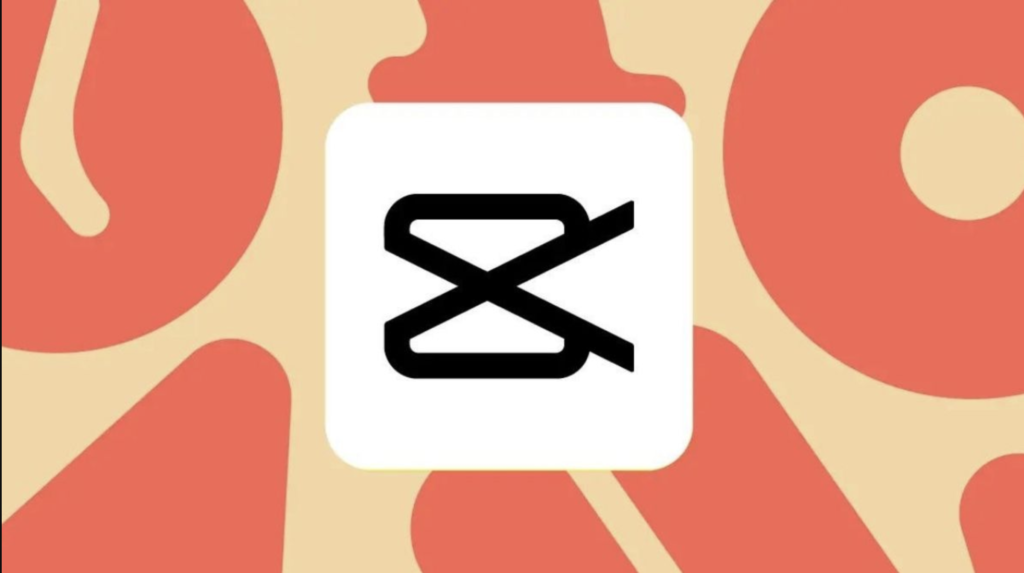
Giới Thiệu
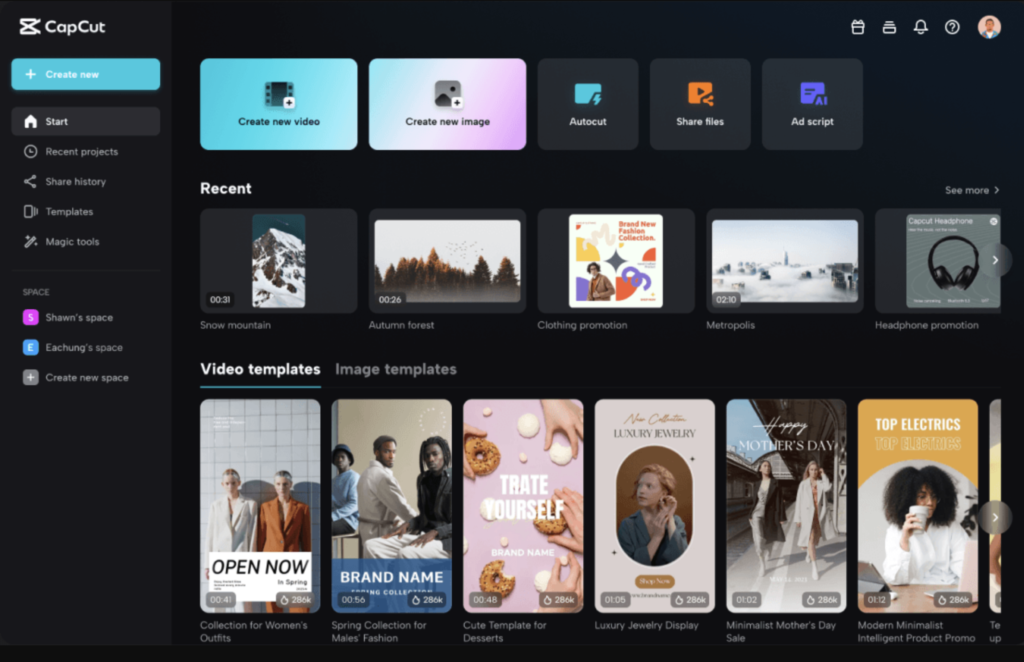
Bạn đang tìm cách tải video CapCut không logo để sử dụng chuyên nghiệp hơn? Việc lưu video từ CapCut mặc định sẽ kèm theo watermark, gây khó chịu khi chia sẻ hoặc chỉnh sửa. Đừng lo, trong bài viết này, chúng tôi sẽ hướng dẫn bạn các cách tải video CapCut không logo một cách dễ dàng và hoàn toàn miễn phí!
Tại Sao Nên Tải Video CapCut Không Logo?
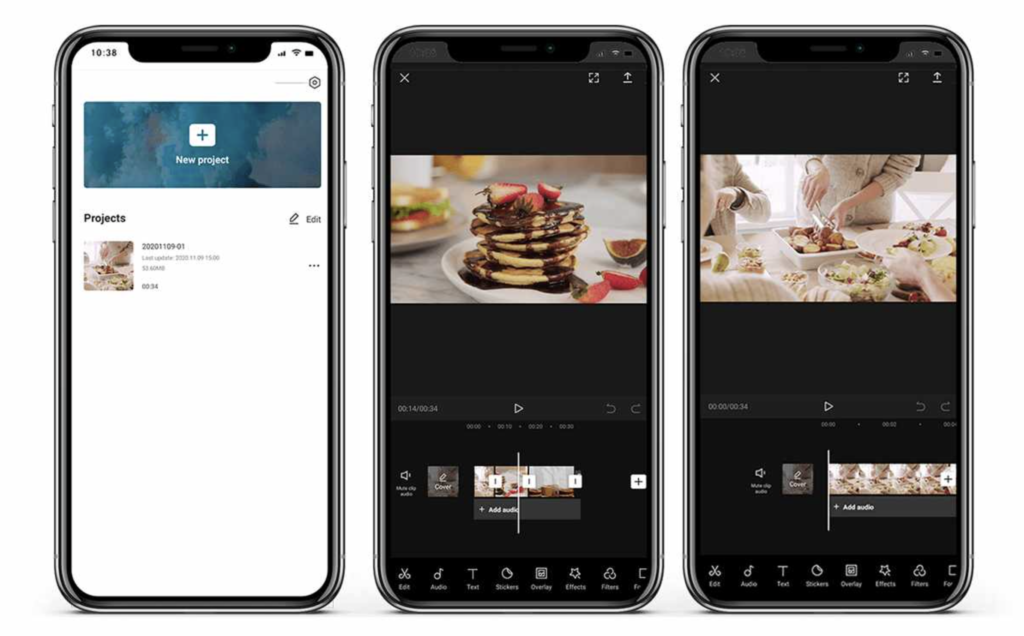
🛑 Vấn Đề Thường Gặp
- Logo CapCut làm giảm tính thẩm mỹ của video.
- Gây ảnh hưởng khi đăng tải lên các nền tảng chuyên nghiệp.
- Hạn chế khả năng tùy chỉnh nội dung khi chỉnh sửa lại.
✅ Lợi Ích Khi Tải Video CapCut Không Logo
- Video trông chuyên nghiệp và sạch hơn.
- Tăng tính nhận diện thương hiệu cá nhân hoặc doanh nghiệp.
- Dễ dàng chia sẻ trên TikTok, Facebook, Instagram mà không bị ảnh hưởng bởi watermark.
Cách Tải Video CapCut Không Logo Trực Tiếp Trên Ứng Dụng
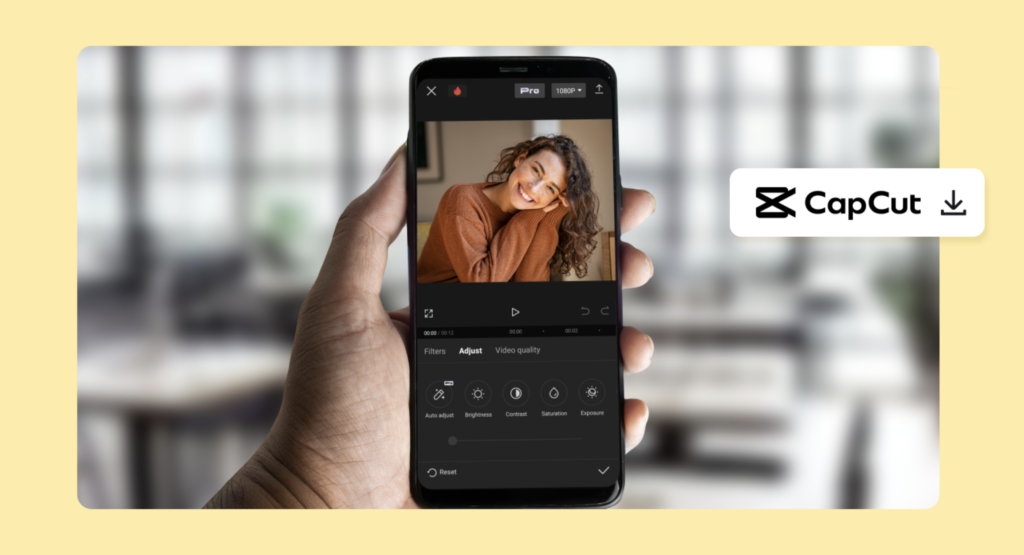
CapCut có tích hợp tính năng tải video không logo nhưng không phải ai cũng biết. Dưới đây là cách thực hiện:
📌 Hướng Dẫn Bước-By-Bước:
- Mở ứng dụng CapCut và chọn video cần tải xuống.
- Nhấn vào nút Xuất video ở góc phải màn hình.
- Chọn “Lưu và chia sẻ” → Tích vào tùy chọn “Lưu không logo” nếu có.
- Đợi vài giây để CapCut xử lý, video sẽ tự động lưu vào thư viện.
📢 Lưu ý: Cách này chỉ khả dụng với một số tài khoản VIP hoặc khi CapCut cho phép.
Cách Tải Video CapCut Không Logo Bằng Link
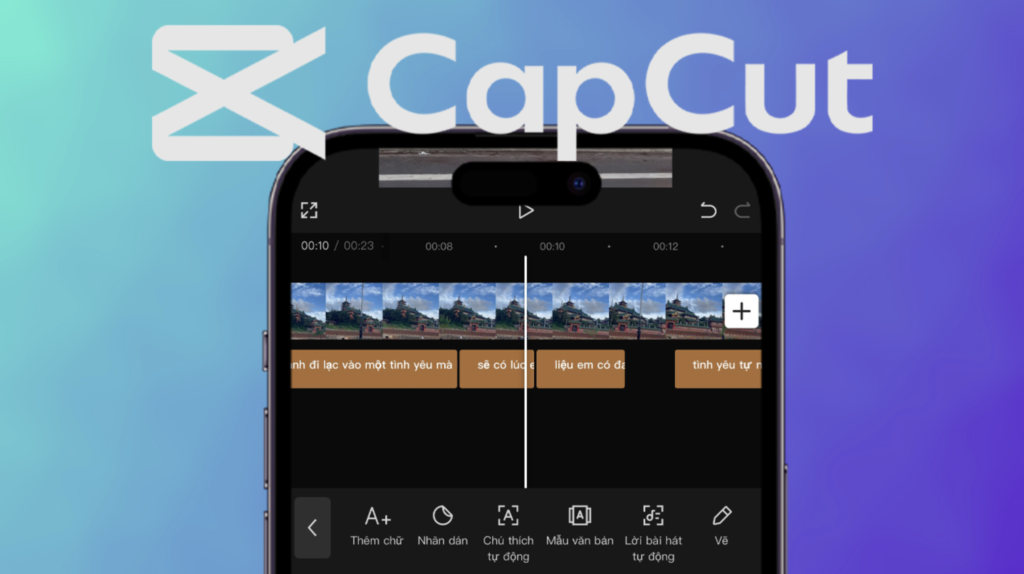
Nếu bạn không thể tải trực tiếp từ ứng dụng, hãy thử cách này bằng một công cụ hỗ trợ.
🔗 Hướng Dẫn Sử Dụng Công Cụ Online:
- Mở CapCut và tạo video như bình thường.
- Xuất video nhưng không lưu về máy, thay vào đó, chọn chia sẻ video qua liên kết.
- Sao chép đường link video.
- Truy cập trang web hỗ trợ tải CapCut không logo, như SnapSave hoặc SaveTik.
- Dán đường link vào ô tìm kiếm và nhấn Tải xuống.
🎯 Ưu điểm: Nhanh chóng, dễ dàng, không cần cài đặt phần mềm.
🚨 Nhược điểm: Một số trang web có thể yêu cầu xem quảng cáo trước khi tải.
Tải Video CapCut Không Logo Bằng Ứng Dụng Bên Thứ Ba
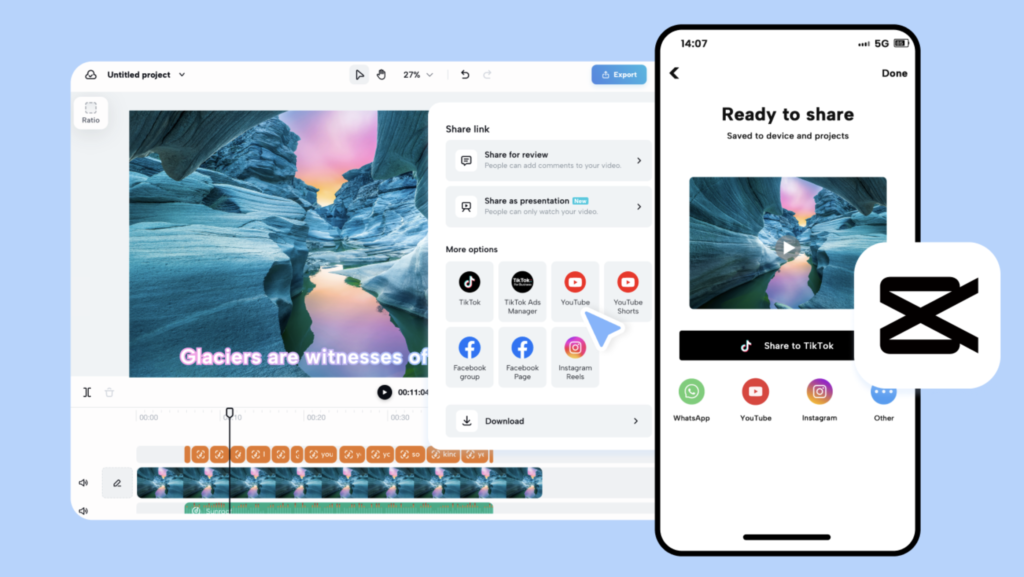
Nếu bạn thường xuyên chỉnh sửa và tải video CapCut không logo, hãy dùng ứng dụng hỗ trợ để tiện lợi hơn.
📲 Một Số Ứng Dụng Hữu Ích:
- SnapX: Hỗ trợ tải video từ CapCut, TikTok không logo.
- Video Downloader for CapCut: Ứng dụng miễn phí trên Google Play.
- SSSTik: Trang web hỗ trợ tải video từ nhiều nền tảng.
🚀 Hướng Dẫn:
- Sao chép liên kết video từ CapCut.
- Mở ứng dụng tải video.
- Dán link vào và chọn Tải xuống.
💡 Mẹo: Kiểm tra đánh giá trước khi cài đặt để tránh ứng dụng chứa quảng cáo hoặc mã độc.
Lưu Ý Khi Tải Video CapCut Không Logo
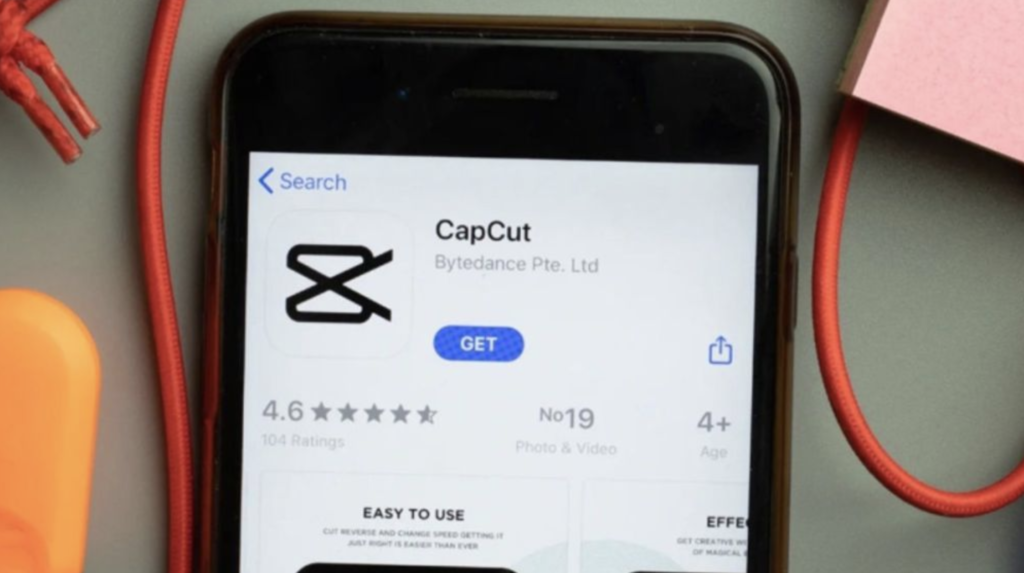
🔸 Không vi phạm bản quyền: Nếu video có nhạc, hình ảnh bản quyền, hãy xin phép trước khi sử dụng.
🔸 Tránh các trang web không rõ nguồn gốc: Một số trang có thể yêu cầu tải phần mềm độc hại.
🔸 Sử dụng hợp lý: Nếu bạn sử dụng video CapCut để kinh doanh hoặc quảng cáo, hãy đảm bảo tuân thủ điều khoản của nền tảng.
🔸🔸🔸 Tài khoản CapCut Pro giá rẻ giúp bạn thoải mái sáng tạo mà không lo giới hạn! Trải nghiệm ngay với mức giá ưu đãi nhất tại Appgiatot.com! 💰 Mua ngay kẻo lỡ! 👉 XEM NGAY
Kết Luận
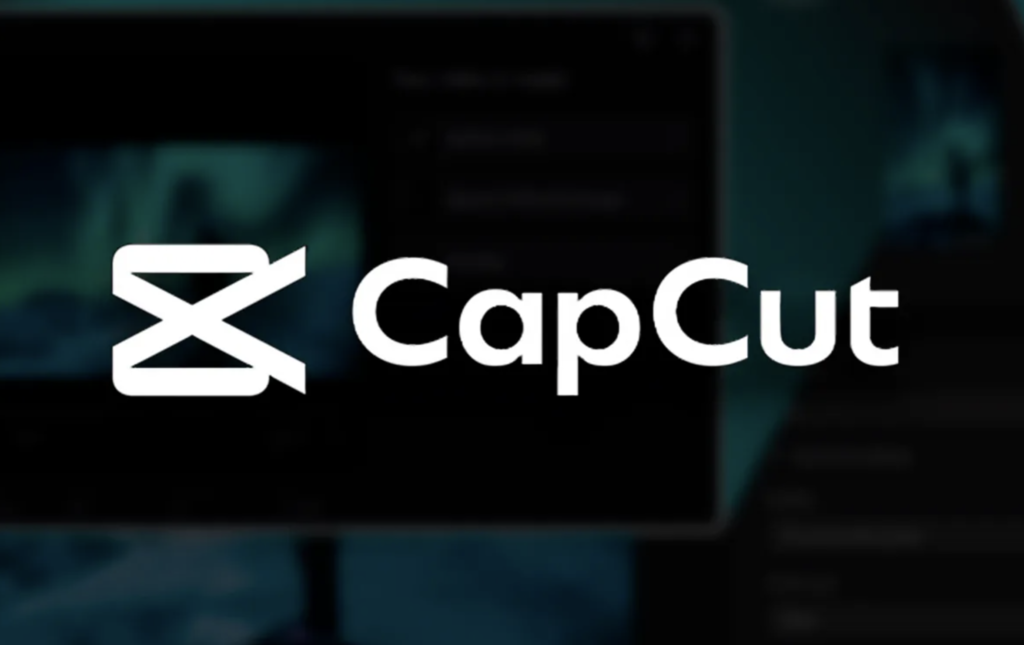
Tải video CapCut không logo không hề khó nếu bạn biết cách. Bạn có thể tải trực tiếp từ CapCut, dùng công cụ online, hoặc ứng dụng hỗ trợ để có video chất lượng cao, không watermark. Hãy áp dụng ngay và nâng cấp trải nghiệm chỉnh sửa video của bạn!
📌 Bạn đã thử cách nào chưa? Chia sẻ trải nghiệm của bạn bên dưới! 👇👇👇



